Pregunta
Problema: ¿Cómo solucionar el error "La cuenta a la que se hace referencia está actualmente bloqueada y es posible que no haya iniciado sesión en" en Windows 10?
Según tengo entendido ahora, he ingresado una contraseña incorrecta en la pantalla de inicio de sesión más de cinco veces, por lo que actualmente no tengo acceso a mi cuenta y necesito iniciar sesión con urgencia. Esa es mi PC de trabajo, así que estoy realmente frustrado. ¿Podrias ayudarme por favor?
Respuesta resuelta
"La cuenta a la que se hace referencia está actualmente bloqueada y es posible que no se haya iniciado sesión" es una notificación oficial generada por Microsoft.[1] Este mensaje indica el hecho de que un usuario de PC ha estado escribiendo una contraseña incorrecta[2] una determinada cantidad de veces, razón por la cual Windows bloqueó la cuenta e impidió que el usuario iniciara sesión durante un período de tiempo determinado, que no se especifica.
Según los expertos, el error "La cuenta a la que se hace referencia está actualmente bloqueada y es posible que no se haya iniciado sesión". normalmente surge en sistemas Windows 10, que pertenecen al dominio con el umbral de bloqueo de cuenta configurado política.
Además, el error "La cuenta a la que se hace referencia está actualmente bloqueada y es posible que no se haya iniciado sesión" también puede ocurrir debido a que la cuenta está bloqueada temporalmente. después de escribir la contraseña incorrecta varias veces en la pantalla de inicio de sesión cuando una computadora tiene varias cuentas con la política de umbral de bloqueo de cuentas configurado.
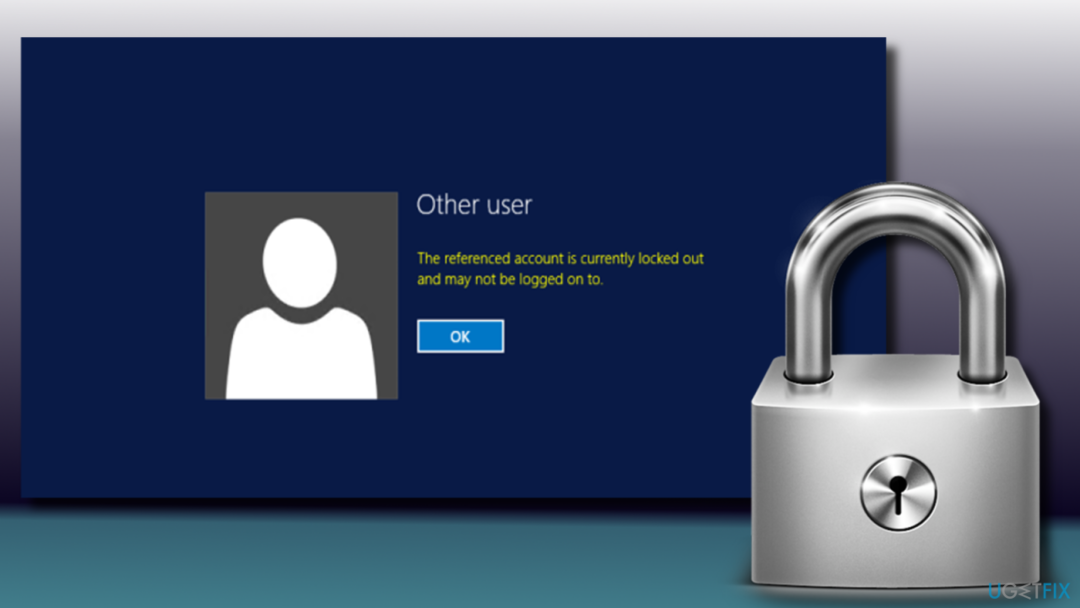
Sin embargo, la aparición de "La cuenta a la que se hace referencia está actualmente bloqueada y es posible que no se haya iniciado sesión" no es un problema inextricable. El único problema (si se le puede llamar problema) es que la corrección del error requiere la intervención del controlador de dominio.[3]
Antes de comenzar a solucionar un problema relativamente complicado, asegúrese de realizar primero los aspectos básicos:
- Retire su cable de red y reinicie su PC;
- Desconecte las unidades asignadas, restablezca la contraseña y vuelva a intentarlo;
- Verifique la configuración de fecha y hora.
Este video te ayudará a:
Solución 1. Se corrigió el error "La cuenta a la que se hace referencia está actualmente bloqueada y es posible que no se haya iniciado sesión" mediante la edición de la Política de seguridad local.
Para reparar el sistema dañado, debe adquirir la versión con licencia de Reimagen Reimagen.
Una vez que encuentre el error "La cuenta a la que se hace referencia está actualmente bloqueada y es posible que no haya iniciado sesión", le recomendamos encarecidamente que deje la PC durante 30 minutos. Ese es un tiempo de espera que a menudo establece el administrador del sistema si el usuario ingresa la contraseña incorrecta. Después de 30 minutos de espera, es posible que se desbloquee la pantalla de inicio de sesión y que tenga una segunda oportunidad de acceder al escritorio.
Si ha logrado acceder a su escritorio con éxito, debe deshabilitar el umbral de bloqueo de la cuenta política para evitar el error "La cuenta a la que se hace referencia está actualmente bloqueada y no se puede iniciar sesión en" apareciendo:
NOTA: estos pasos se aplican únicamente a las ediciones Windows Pro y Enterprise.
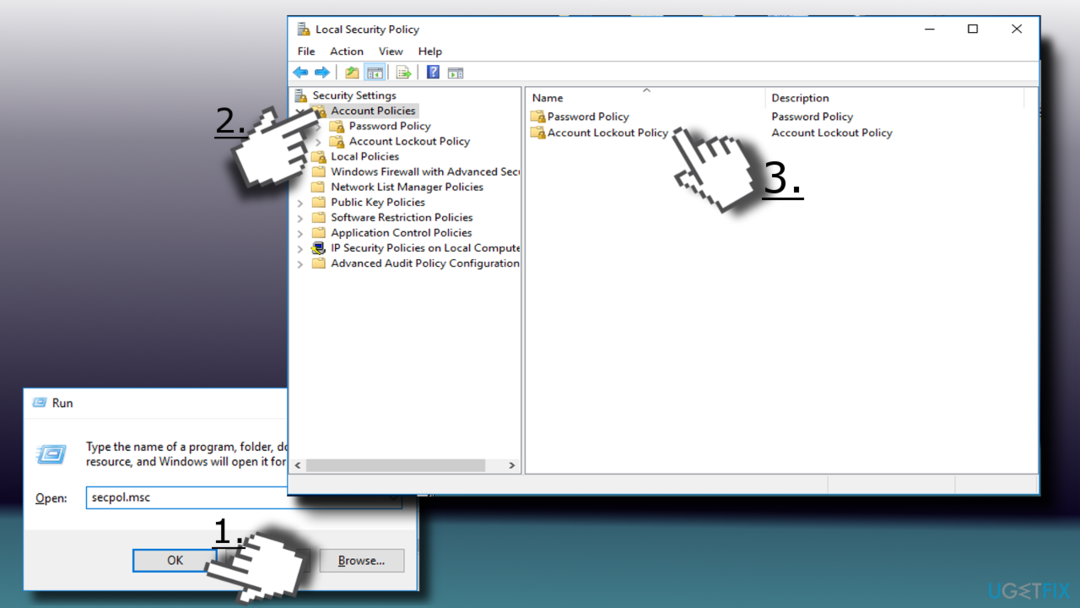
- Hacer clic Tecla de Windowa + R, escribe secpol.mscy golpea Ingresar.
- Cuando el política de seguridad local se abre la ventana, seleccione Configuraciones de seguridad.
- Abierto Política de cuenta y seleccione Política de bloqueo de cuenta.
- Haga doble clic en el Política de umbral de bloqueo de cuenta (a la derecha) para abrir Configuración de ajustes ventana.
- Para deshabilitar el bloqueo de la cuenta, reemplace el valor existente con 0 y haga clic en Solicitar para guardar los cambios.
- Entonces presione OK y cierre la ventana Política de seguridad local.
- Después de eso, podrá iniciar sesión en su cuenta sin ver el error "La cuenta a la que se hace referencia está actualmente bloqueada y es posible que no haya iniciado sesión".
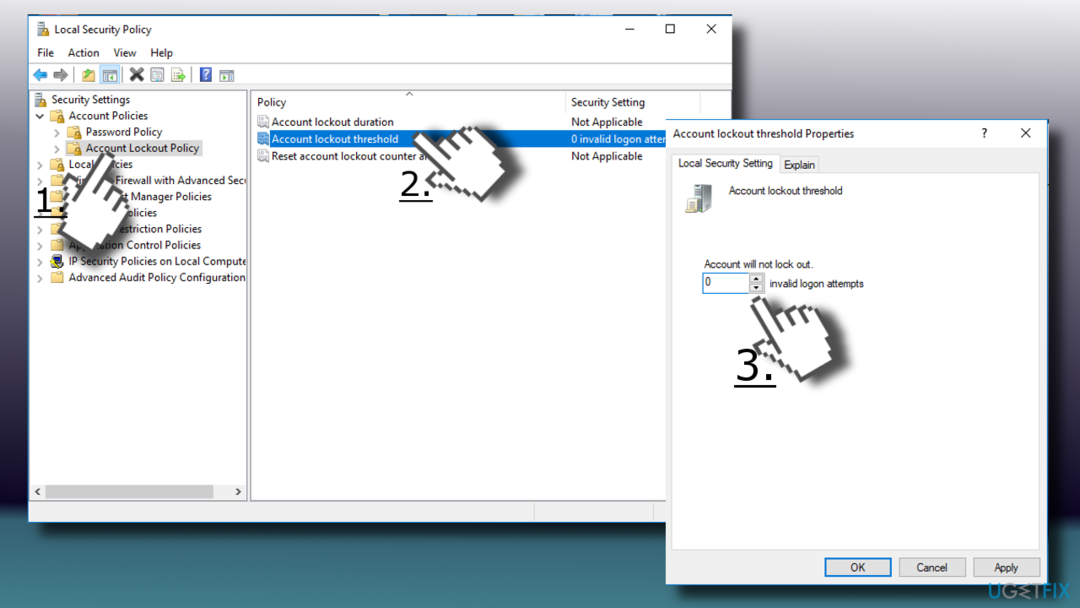
Solución 2. Verifique su configuración de DNS
Para reparar el sistema dañado, debe adquirir la versión con licencia de Reimagen Reimagen.
En algunos casos, los usuarios informaron que DNS incorrecto[4] la configuración les hizo encontrar el error "La cuenta a la que se hace referencia está actualmente bloqueada y es posible que no haya iniciado sesión en". Hay muchas aplicaciones potencialmente no deseadas.[5] (tal como Utopía.net) que pueden actuar como secuestradores de DNS. En tal caso, la configuración de DNS se modifica sin el permiso. Para restaurar los parámetros, siga estos pasos (nota: primero elimine todas las aplicaciones sospechosas del Panel de control):
- Haga clic derecho en Comienzo botón y elegir Conexiones de red
- En el panel derecho, seleccione Ethernet
- Haga clic en Cambiar adaptador opciones a la derecha
- Haga clic derecho en Ethernet y seleccione Propiedades
- De la lista, busque Protocolo de Internet versión 4 (TCP / IPv4) y haga clic en Propiedades
- En la ventana Propiedades, marque Obtenga las direcciones del servidor DNS automáticamente y haga clic en OK
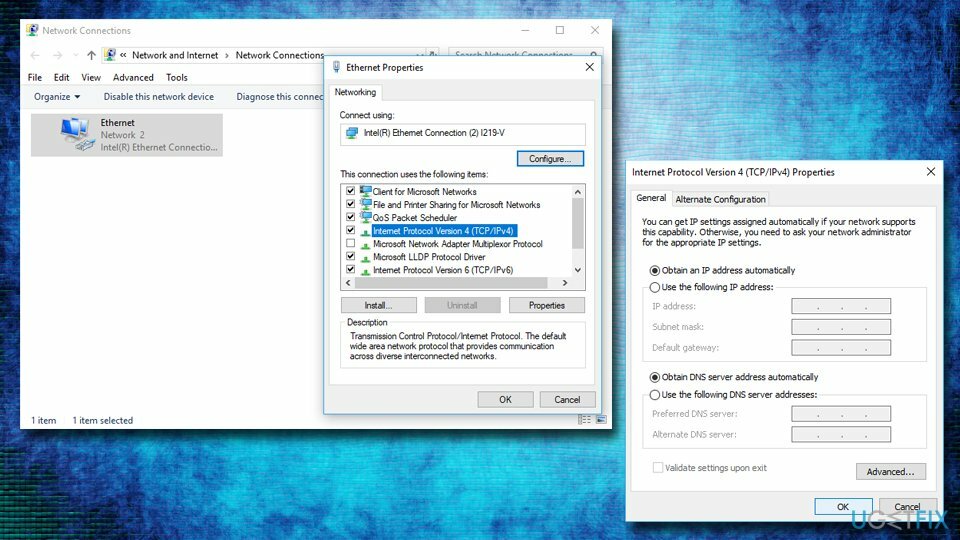
Si eso no da resultados, puede intentar cambiar al DNS de Google marcando Utilice las siguientes direcciones de servidor DNS e ingresando lo siguiente:
Servidor DNS preferido: 8.8.8.8
Servidor DNS alternativo: 8.8.4.4
Solución 3. Configure la contraseña de la cuenta para que nunca caduque
Para reparar el sistema dañado, debe adquirir la versión con licencia de Reimagen Reimagen.
Debe asegurarse de que la contraseña esté configurada para que nunca caduque en el menú Usuarios y grupos locales:
- imprenta Tecla de Windows + R, ingrese lusrmgr.msc y presione Enter
- Seleccione Usuarios en el panel derecho
- Haga clic derecho en el usuario y elija Propiedades
- En el General pestaña, marque la La contraseña nunca expira cuadro y haga clic en OK
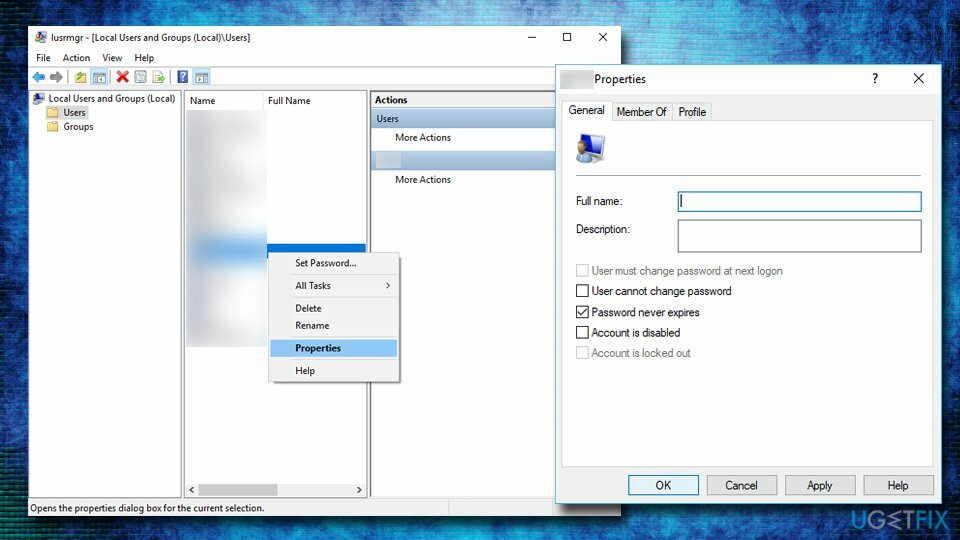
Solución 4. Borre las credenciales almacenadas en caché de su computadora
Para reparar el sistema dañado, debe adquirir la versión con licencia de Reimagen Reimagen.
- Haga clic en Comienzo botón y tipo Administrador de Credenciales en el cuadro de búsqueda
- Seleccione Credenciales de Windows
- Haga clic en la flecha junto a las credenciales que desea eliminar y seleccione Eliminar
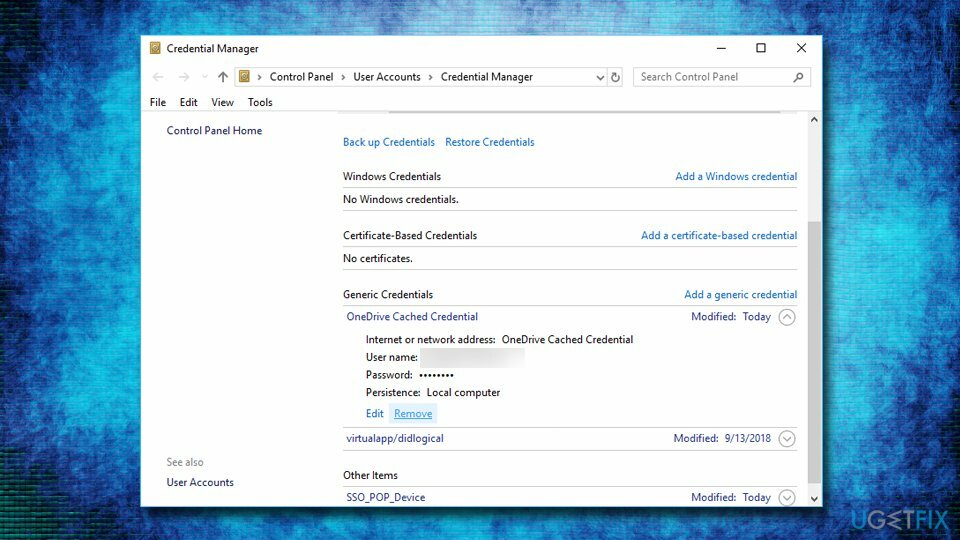
Solución 5. Utilice el disco para restablecer la contraseña o formatee Windows
Para reparar el sistema dañado, debe adquirir la versión con licencia de Reimagen Reimagen.
¿Qué pasa si su computadora no pertenece al dominio? En otras palabras, si está utilizando un computadora de casa con una sola cuenta de administrador, que no tiene configurada la configuración de las políticas de umbral de bloqueo de la cuenta, pero aparece el mensaje "La cuenta a la que se hace referencia está actualmente bloqueada y es posible que no se haya iniciado sesión".
Entonces la única solución sería Restablecer su contraseña usando un Disco de restablecimiento de contraseña, pero para este propósito, debe haber creado un disco de este tipo hace algún tiempo.
En caso de que no tenga un disco para restablecer la contraseña, tenemos una triste noticia para usted porque la única forma de desbloquear su PC es formatear Windows.
Repara tus errores automáticamente
El equipo de ugetfix.com está tratando de hacer todo lo posible para ayudar a los usuarios a encontrar las mejores soluciones para eliminar sus errores. Si no quiere luchar con las técnicas de reparación manual, utilice el software automático. Todos los productos recomendados han sido probados y aprobados por nuestros profesionales. Las herramientas que puede utilizar para corregir su error se enumeran a continuación:
Oferta
¡hazlo ahora!
Descarga FixFelicidad
Garantía
¡hazlo ahora!
Descarga FixFelicidad
Garantía
Si no corrigió su error con Reimage, comuníquese con nuestro equipo de soporte para obtener ayuda. Por favor, háganos saber todos los detalles que crea que deberíamos saber sobre su problema.
Este proceso de reparación patentado utiliza una base de datos de 25 millones de componentes que pueden reemplazar cualquier archivo dañado o faltante en la computadora del usuario.
Para reparar el sistema dañado, debe adquirir la versión con licencia de Reimagen herramienta de eliminación de malware.

Una VPN es crucial cuando se trata de privacidad del usuario. Los rastreadores en línea, como las cookies, no solo pueden ser utilizados por plataformas de redes sociales y otros sitios web, sino también por su proveedor de servicios de Internet y el gobierno. Incluso si aplica la configuración más segura a través de su navegador web, aún se puede rastrear a través de aplicaciones que están conectadas a Internet. Además, los navegadores centrados en la privacidad como Tor no son una opción óptima debido a la disminución de las velocidades de conexión. La mejor solución para su máxima privacidad es Acceso privado a Internet - Sea anónimo y seguro en línea.
El software de recuperación de datos es una de las opciones que podría ayudarlo recupera tus archivos. Una vez que elimina un archivo, no se desvanece en el aire; permanece en su sistema siempre que no se escriban datos nuevos encima. Recuperación de datos Pro es un software de recuperación que busca copias de trabajo de archivos eliminados dentro de su disco duro. Al utilizar la herramienta, puede evitar la pérdida de documentos valiosos, trabajos escolares, fotografías personales y otros archivos cruciales.